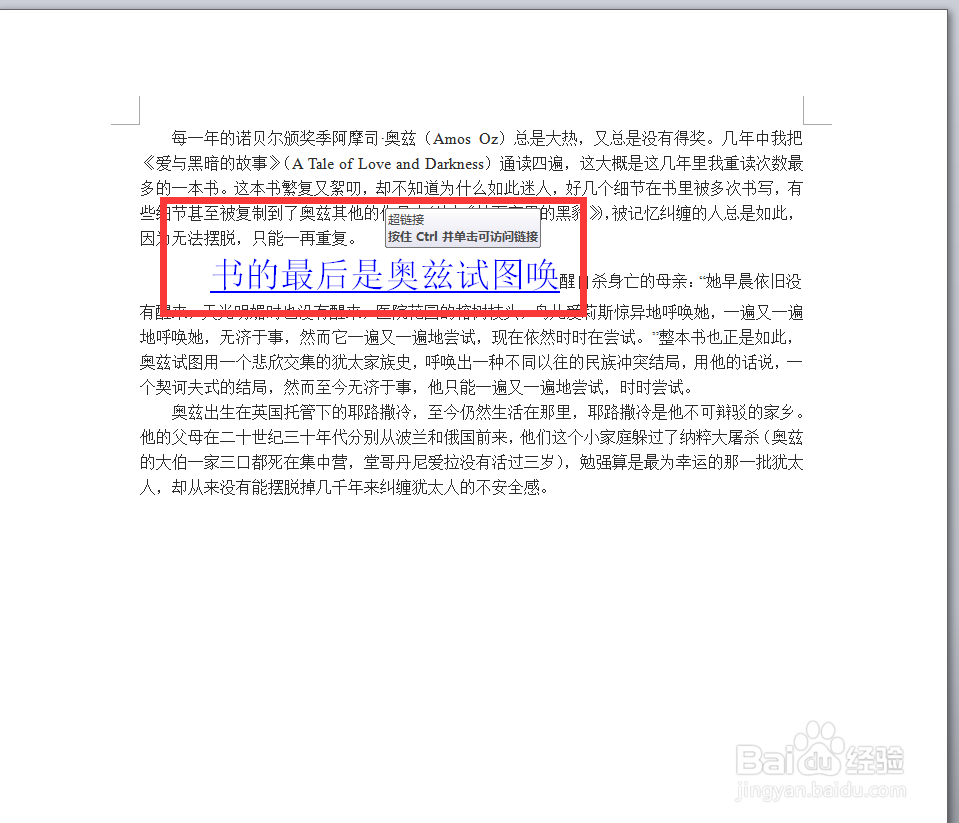1、打开电脑,打开Microsoft Wor蟠校盯昂d软件,并点击最上方的菜单按钮,点击新建,然后选择空工文档,然后点击创建,新建一个Word文档

2、在新建的Word文档中,输入你所要录入的文字内容,然后再选中你想要建立超链接的内容
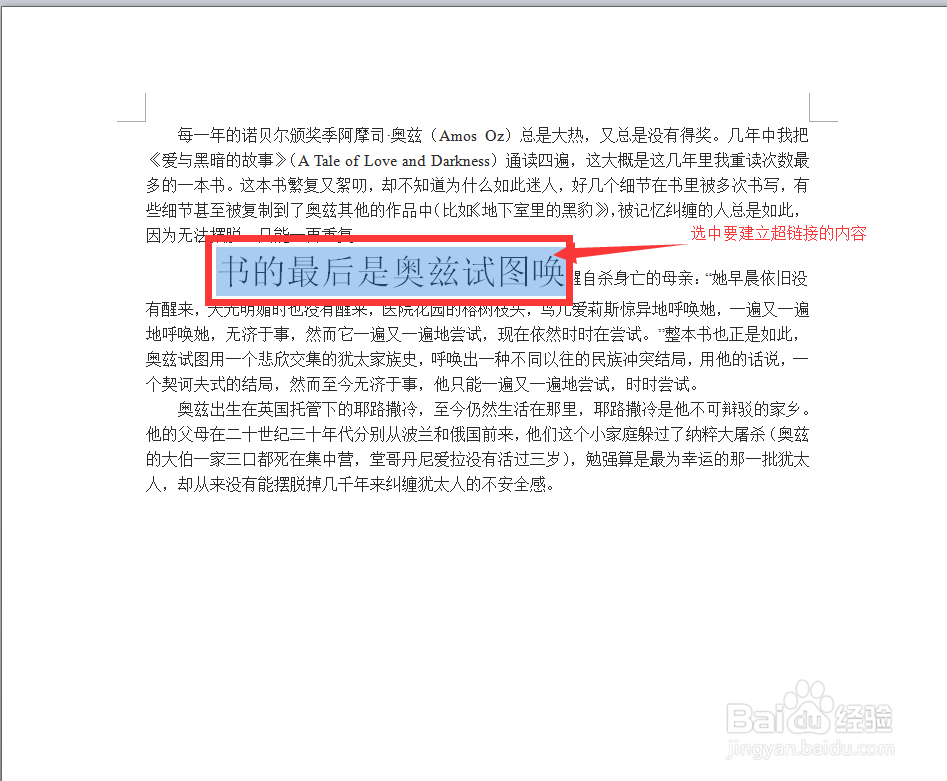
3、在选中要建立超链接的内容后,点击上方菜单栏中的【插入】,在下拉菜单中,选择【超链接】,进入插入超链接主界面
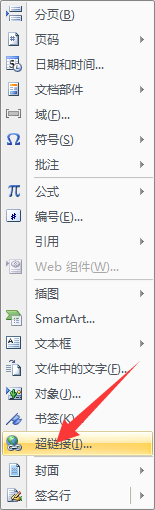
4、在进入插入超链接主界面后,点击【屏幕提示】,然后输入相应内容(例如超链接),然后点击确定
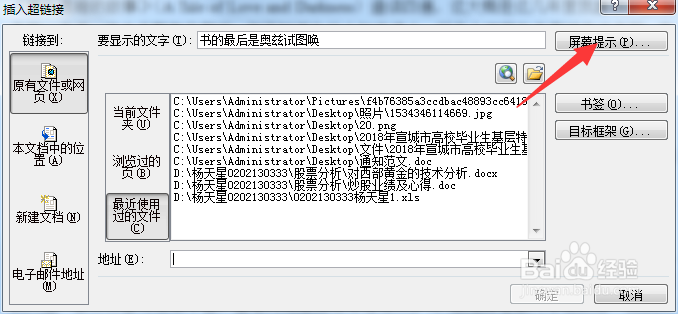
5、在点击确定完毕以后,在下方的地址栏,点击下拉菜单,选择输入你所需要链接的相应的地址钱砀渝测(例如百度网址),然后点击确定
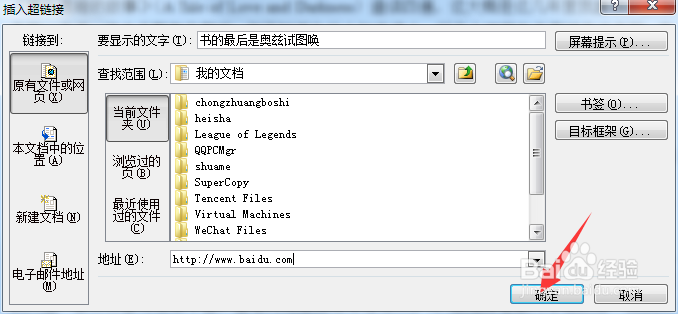
6、设置完以后,我们就会发现字变成蓝色了,并且有了下划线,此时超链接就设置完成了,将鼠标放在该内容上,就会县设之前设置的屏幕提示的内容,此时,按住Ctrl并点击盐淬芪求该内容,就会连接到该地址,此时就全部完成了Word文档中的超链接设置